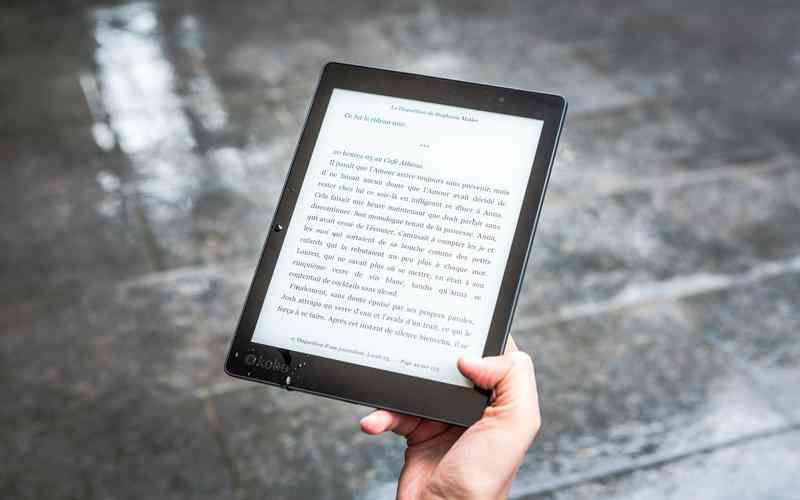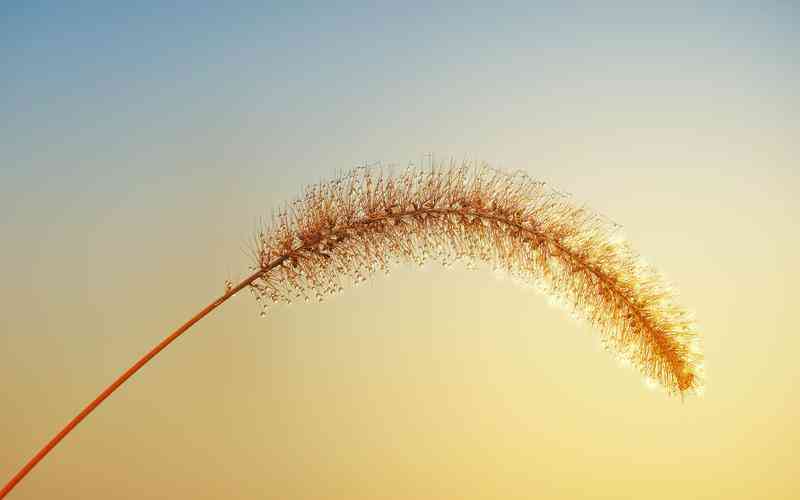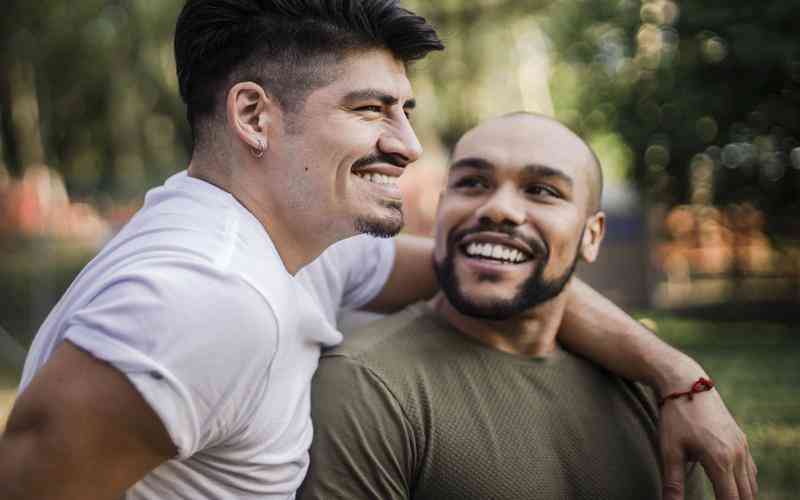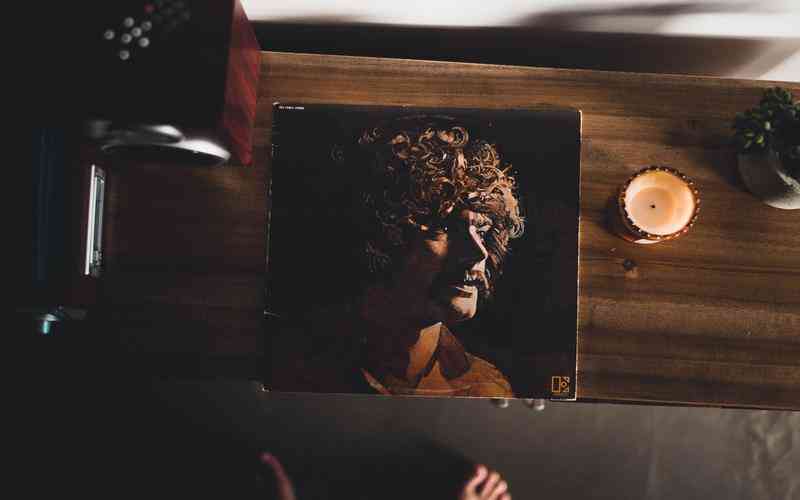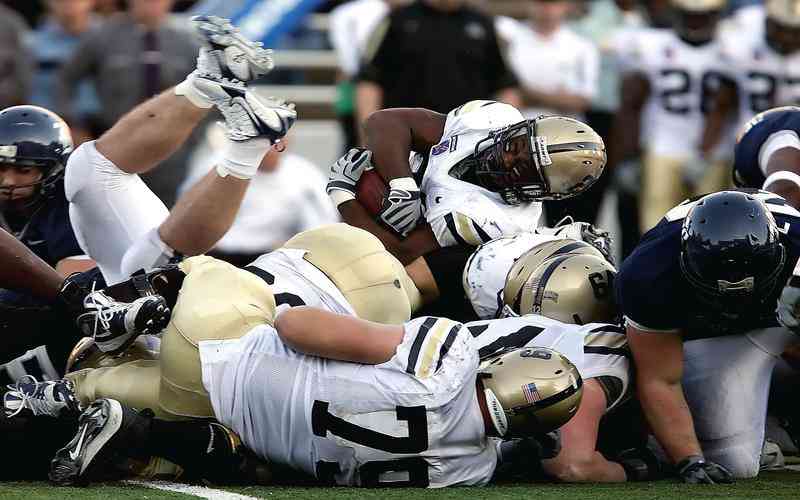摘要:在数字化时代,手机安全变得尤为重要。图案锁屏作为一种便捷且有效的手机安全保护方式,能够有效地阻止他人未经授权访问手机。设置图案锁屏不仅能提升设备的安全性,还能为用户提供一种...
在数字化时代,手机安全变得尤为重要。图案锁屏作为一种便捷且有效的手机安全保护方式,能够有效地阻止他人未经授权访问手机。设置图案锁屏不仅能提升设备的安全性,还能为用户提供一种直观且易于记忆的解锁方式。本文将详细介绍如何在手机上设置图案锁屏,并提供一些实用建议,帮助你确保手机的安全。
检查手机系统设置
在设置图案锁屏之前,首先需要确认手机系统是否支持图案锁屏。绝大多数现代智能手机,如安卓系统和部分定制化的手机系统,都支持图案锁屏功能。你可以通过手机的设置菜单来检查是否有此选项。
以安卓系统为例,打开手机的“设置”应用,进入“安全”或“锁屏与安全”选项。在该菜单下,通常会看到“屏幕锁定类型”或“锁屏方式”的选项。点击进入后,查看是否有“图案”这一选项。如果有,说明你的设备支持图案锁屏。
设置图案锁屏步骤
一旦确认手机支持图案锁屏,可以按照以下步骤进行设置。以安卓系统为例:
打开设置
进入手机的“设置”应用。
选择安全选项
找到“安全”或“锁屏与安全”选项。
选择屏幕锁定类型
点击“屏幕锁定类型”或类似选项。
选择图案
在锁屏方式列表中选择“图案”。
绘制图案
按照提示在屏幕上绘制一个图案。通常需要绘制至少4个点的图案,并在完成后重复一次以确认。
设置备用解锁方式
为了防止图案忘记,系统通常会要求设置一个备用解锁方式,例如PIN码或密码。
确认设置
完成上述步骤后,保存设置并退出。
完成这些步骤后,你的手机将使用图案锁屏来保护隐私。
选择合适的图案
选择一个合适的图案对于确保手机的安全至关重要。以下是一些选择图案的建议:

避免简单图案
避免使用容易猜测的简单图案,如“123”或“字母L”形状。复杂的图案更难被他人猜到。
确保图案的独特性
选择一个不容易被他人看到或模仿的图案。避免使用常见的形状或图案。
定期更换图案
为了进一步提高安全性,建议定期更换图案,并选择新的、复杂的图案。
选择一个安全且容易记住的图案,可以有效防止他人未经授权访问你的手机。
处理忘记图案的情况
即使你设置了图案锁屏,有时也可能忘记图案。在这种情况下,可以采取以下措施恢复访问:
使用备用解锁方式
如果你在设置图案锁屏时配置了备用解锁方式(如PIN码或密码),可以使用备用方式解锁手机。
使用Google账户
对于一些安卓设备,如果多次输入错误的图案,可以通过Google账户进行解锁。选择“忘记图案”选项,然后使用你的Google账户信息进行解锁。
恢复出厂设置
如果以上方法均不可行,可能需要通过恢复出厂设置来重新获得对手机的访问权限。请注意,这将删除所有数据,因此在采取此步骤之前,务必备份重要数据。
提升手机安全性
除了图案锁屏,还有其他方式可以提升手机的安全性。例如,设置指纹解锁或面部识别功能,这些方式可以提供更高的安全性和便利性。定期更新手机系统和应用程序,安装来自可信来源的应用,并使用安全软件来防止恶意软件和病毒攻击,也是确保手机安全的有效措施。
通过设置图案锁屏可以有效保护手机的隐私安全。了解如何设置图案锁屏、选择合适的图案以及处理忘记图案的情况,对于确保手机安全至关重要。未来,随着技术的发展,手机安全保护措施也将不断升级,用户可以关注新的安全技术和功能,以进一步提高设备的安全性。